S'applique à : WatchGuard EPDR, WatchGuard EDR, WatchGuard EPP
Afin de résoudre un problème avec l'agent client, vous pouvez le réinstaller à distance dans la web UI sur les stations de travail comme sur les serveurs.
Si la colonne État de la liste indique une erreur d'installation et le fait que la cause de celle-ci est connue, la description de l'erreur s'affiche lorsque vous placez le curseur de la souris sur l'icône.
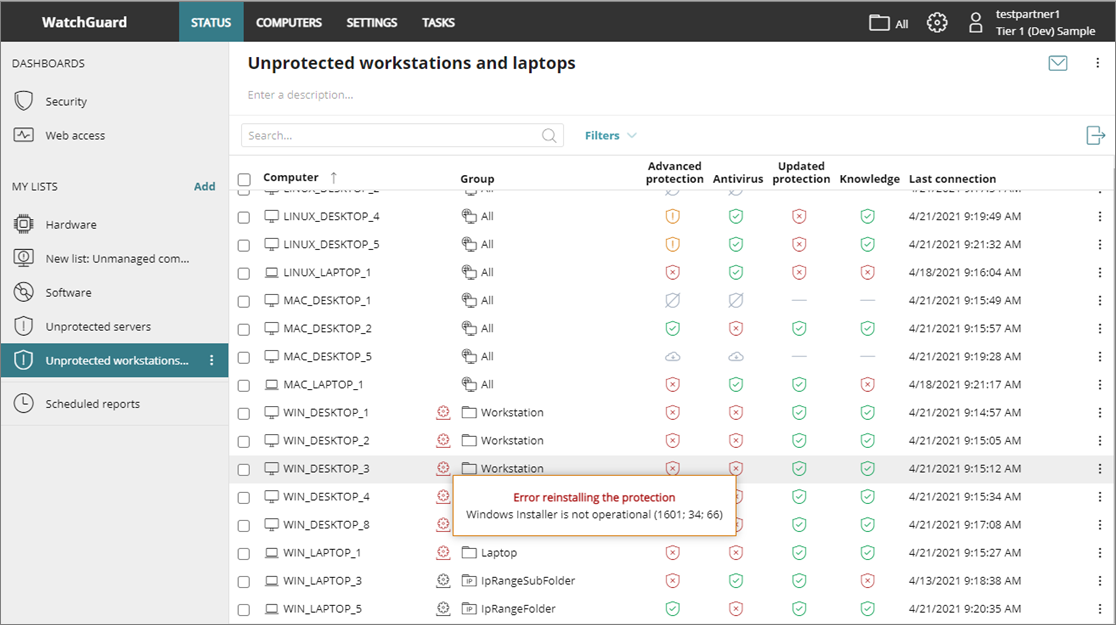
Pour de plus amples informations concernant les erreurs d'installation, consultez la section Détails de l'Ordinateur - Notifications.
Pour consulter les détails de l'ordinateur découvert, dans la liste des Ordinateurs Non Gérés Découverts, sélectionnez un ordinateur pour afficher ses détails.
- Alertes de l'Ordinateur — Affiche les problèmes d'installation. Pour plus d'informations, consultez Agent Client WatchGuard - Messages d'Erreur d'Installation et de Mise à niveau.
- Détails de l'Ordinateur — Affiche la synthèse du matériel, des logiciels et des paramètres de sécurité de l'ordinateur.
- Dernier Ordinateur de Découverte — Affiche l'ordinateur de découverte qui a découvert l'ordinateur en dernier.
Pour réinstaller l'agent client :
- Dans la barre de navigation supérieure, sélectionnez Ordinateurs.
- Dans le volet gauche, sélectionnez l'onglet Mon Organisation.
- En face de l'ordinateur ou du groupe d'ordinateurs sur lequel vous souhaitez réinstaller l'agent client, cliquez sur
 .
.
Pour réinstaller le logiciel sur plusieurs ordinateurs, sélectionnez les cases à cocher correspondant aux ordinateurs puis cliquez sur Réinstaller l'Agent WatchGuard au-dessus du tableau. - Sélectionnez Réinstaller l'Agent.
La boîte de dialogue Réinstaller l'Agent s'ouvre.
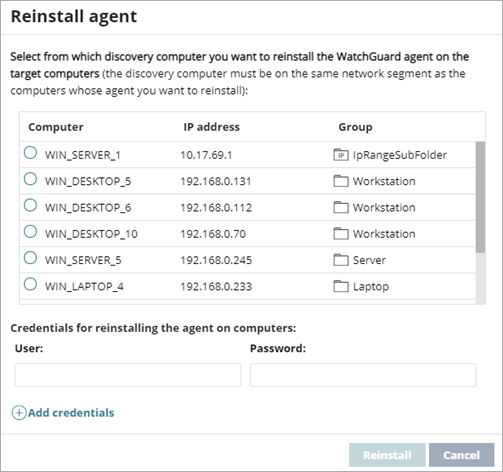
- Sélectionnez l'ordinateur de découverte à partir duquel vous souhaitez récupérer l'agent client.
Les ordinateurs de découverte recherchent les ordinateurs non gérés et installent à distance l'agent client WatchGuard. Ils doivent appartenir au même segment de réseau que les ordinateurs sur lesquels vous souhaitez réinstaller l'agent. - Dans les zones de texte Utilisateurs et Mot de passe, saisissez les informations d'identification de l'administrateur pour envoyer la commande.
Utilisez le compte d'administrateur local ou de domaine de l'ordinateur cible pour effectuer la réinstallation. - Pour ajouter des informations d'identification supplémentaires, cliquez sur Ajouter des Informations d'Identification.
- Cliquez sur Réinstaller.